
Када радите на рачунару, постоје ситуације када се приликом покушаја инсталације кумулативног ажурирања система у програму Виндовс Упдате појављује порука да је дошло до грешке у инсталацији ажурирања. Било је проблема са инсталирањем ове исправке, па није инсталирано на ПЦ.
Процес инсталирања Виндовс ажурирања, према подразумеваним подешавањима, одвија се аутоматски, корисник може визуелно посматрати инсталацију у Виндовс Упдате-у.
Садржај:- Како уклонити преузете Виндовс исправке помоћу Диск Цлеануп - 1 начин
- Уклањање преузетих Виндовс ажурирања - метода 2
- Закључци чланка
Отприлике једном месечно Мицрософт издаје редовне кумулативне исправке за Виндовс оперативни систем. У основи, то су закрпе које решавају безбедносне проблеме, као и исправке или побољшања система.
Процес инсталирања ажурирања за Виндовс оперативни систем одвија се у две фазе: прво се датотеке за ажурирање преузимају на рачунар, а затим се инсталирају на рачунар.
У неким случајевима, након инсталирања кумулативних ажурирања, долази до грешке у ажурирању система. Ажурирање се обично преузима на рачунар, али из неког разлога није инсталирано.
Виндовс Упдате приказује поруку „Грешка ажурирања“, што указује да ажурирање није могуће инсталирати на рачунар или на неколико исправки.

Корисник може да користи најједноставнију опцију да реши овај проблем:
- Морате поново покренути рачунар.
- Затим морате да унесете „Виндовс Упдате“, а затим поново покренете претрагу и инсталирате исправке.
У већини случајева процес поновне инсталације ажурирања успева..
Ако је дошло до грешке током инсталације Виндовс ажурирања или се ажурирање поново није инсталирало, поставља се питање: да ли је могуће избрисати преузете Виндовс исправке са рачунара? Да, таква прилика постоји. Поред тога, оперативни систем има могућност уклањања већ инсталираних исправки из Виндовс-а.
Можда ће вас такође занимати:- Уклањање ажурирања за Виндовс 7 - 3 начина
- Како уклонити најновије ажурирање Виндовс 10 - 3 начина
У овом водичу ћете пронаћи упутства о томе како уклонити деинсталиране Виндовс исправке са рачунара. Предложени методи раде у оперативним системима Виндовс 10, Виндовс 8.1, Виндовс 8, Виндовс 7.
Пре него што деинсталирате деинсталиране или оштећене Виндовс исправке, направите тачку за враћање оперативног система. У случају да на рачунару постоје проблеми, помоћу претходно створене тачке за опоравак можете вратити радно стање у оперативни систем.Како уклонити преузете Виндовс исправке помоћу Диск Цлеануп - 1 начин
Сада ћемо покушати да уклонимо преузете Виндовс исправке помоћу системског алата: Диск Цлеануп програм. Деинсталирана ажурирања налазе се на рачунару, попут обичних датотека које нису потребне и бескорисно заузимају одређено место на диску. Због тога смо морали да уклонимо преузете Виндовс исправке.
Следите ове кораке:
- У поље за претрагу унесите израз „избрисати диск“.
- Покрените апликацију као администратор.
- Отвара се прозор Чишћење диска који процењује количину простора која се може обрисати са рачунара. Овај поступак траје неко време..

- У прозору "Чишћење диска Ц:", на картици "Чишћење диска", потврдите поља поред "Очистите ажурирања за Виндовс" и "Датотеке дневника ажурирања за Виндовс".
- Кликните на дугме ОК.
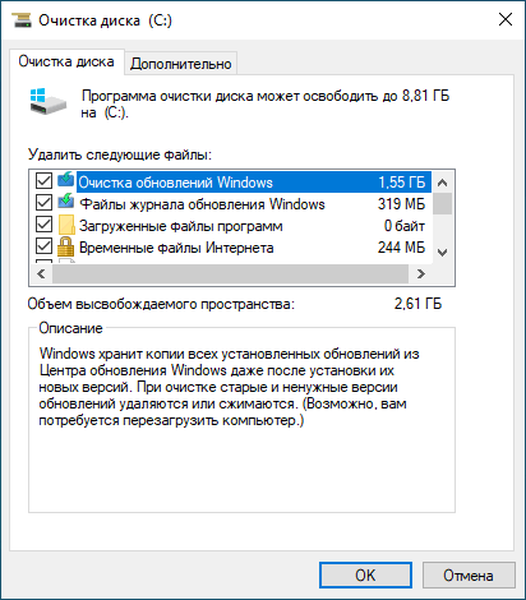
- Након брисања датотека поново покрените рачунар.
Уклањање преузетих Виндовс ажурирања - метода 2
Следећи метод претпоставља да корисник ручно брише све ажуриране податке, без помоћи софтвера. Требаће да избришемо непотребне датотеке са диска рачунара..
Извршите следеће кораке:
- Притисните тастере "Вин" + "Р".
- У дијалошком оквиру Покрени унесите наредбу: "сервицес.мсц", а затим кликните на дугме "ОК".
- У прозору Услуге пронађите услугу Виндовс Упдате, кликните десним тастером миша на њу и изаберите Стоп из контекстног менија.
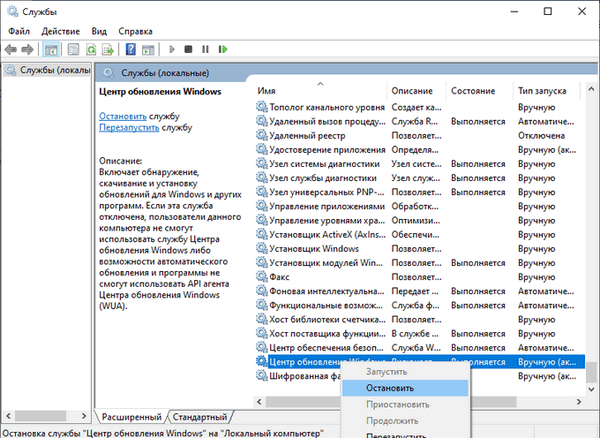
- Отворите Екплорер, унесите фасциклу „СофтвареДистрибутион“ која се налази дуж путање:
Ц: \ Виндовс \ СофтвареДистрибуција
Занимају нас две мапе: „Преузми“ и „ДатаСторе“, смештене у мапи „СофтвареДистрибутион“. Подразумевано, оперативни систем, 10 дана након инсталирања, аутоматски брише датотеке за ажурирање, а подаци деинсталираних ажурирања остају на диску.
- Избришите садржај фасцикли „Преузми“ и „ДатаСторе“, где се налазе преузете, инсталиране и деинсталиране исправке, кеш ажурирања за Виндовс.
Са инсталираним исправкама неће се ништа десити јер су оне већ укључене у оперативни систем.
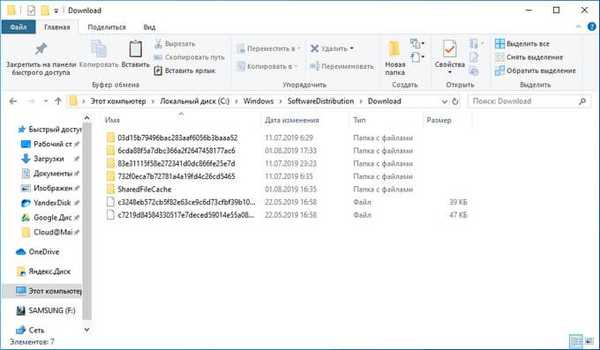
- Поново се пријавите у управљање услугама, у апликацији Сервицес, покрените услугу Виндовс Упдате.
- Поново покрените рачунар.
Из подешавања система идите на „Виндовс Упдате“, започните претрагу доступних исправки, а затим инсталирајте потребне исправке.
Закључци чланка
У оперативном систему Виндовс постоје ситуације када из неког разлога кумулативно ажурирање система није инсталирано на рачунару. У овој ситуацији датотеке за ажурирање су преузете на ПЦ, али инсталација се није догодила, на пример, јер је ажурирање оштећено. Ова ажурирања више нису потребна, тако да корисник може уклонити деинсталиране Виндовс исправке како би очистио простор на диску рачунара.
Повезане публикације:- Како пребацити директоријум за покретање система Виндовс - 3 начина
- Како блокирати покретање програма у Виндовс-у
- Како онемогућити резервисано складиште за Виндовс 10
- Инсталирање оперативног система Виндовс 10 као другог система са системом Виндовс 7
- Како избрисати привремене датотеке у оперативном систему Виндовс 10











